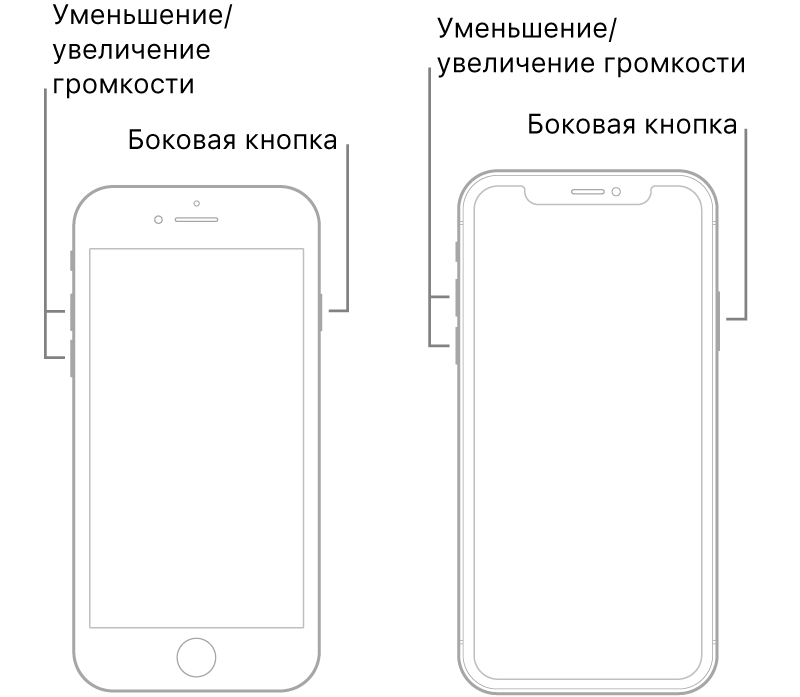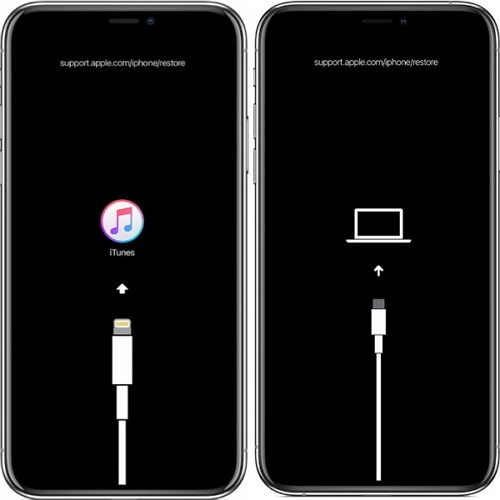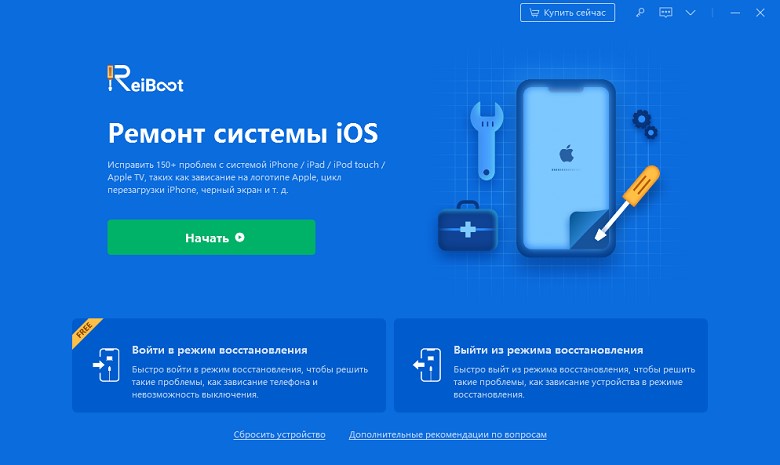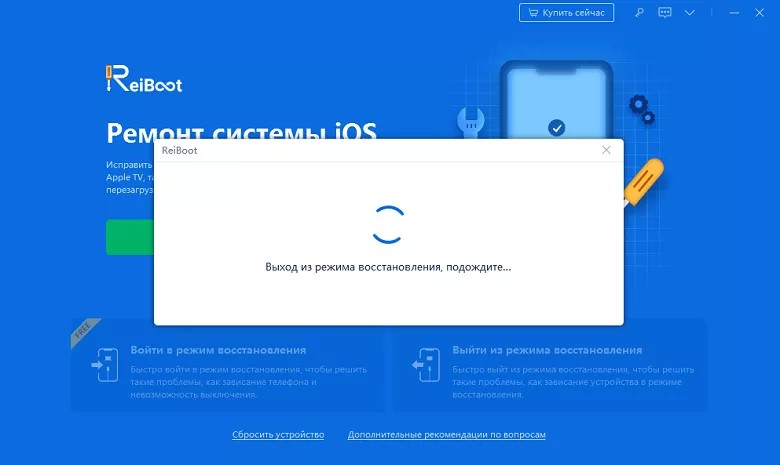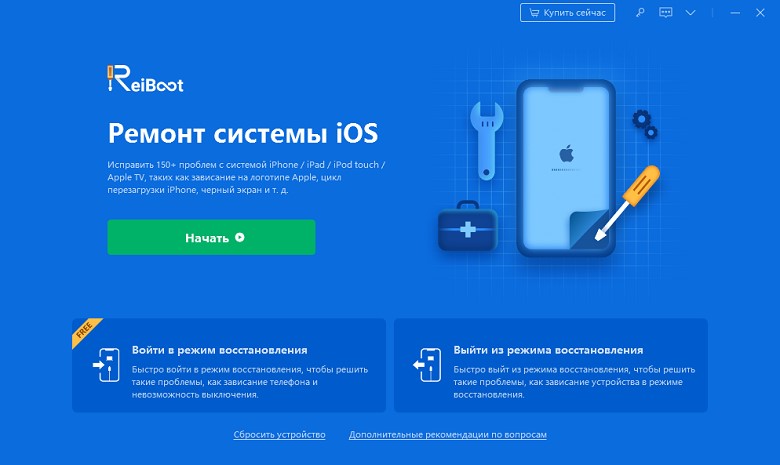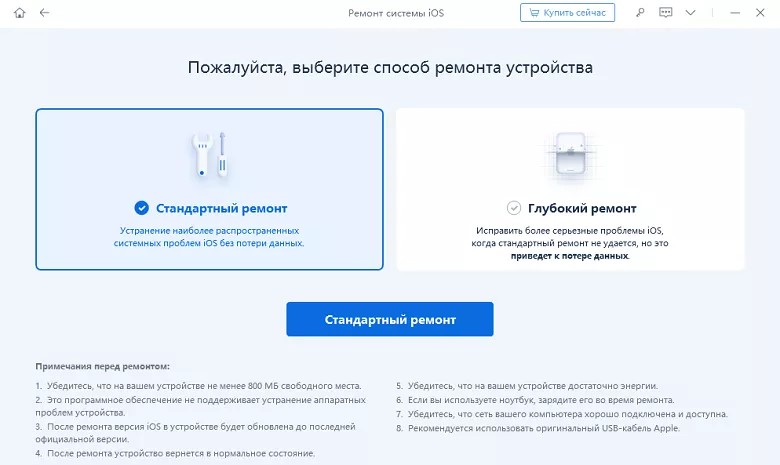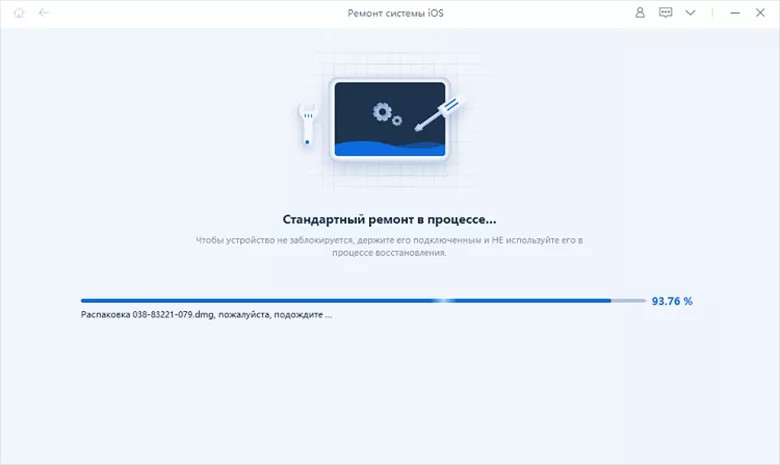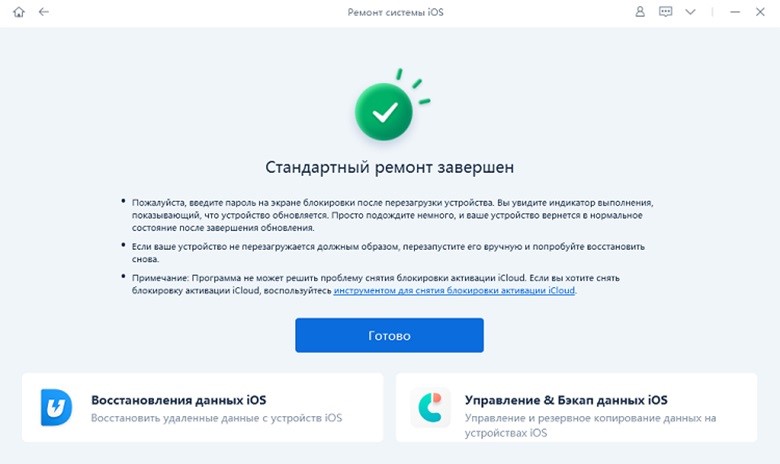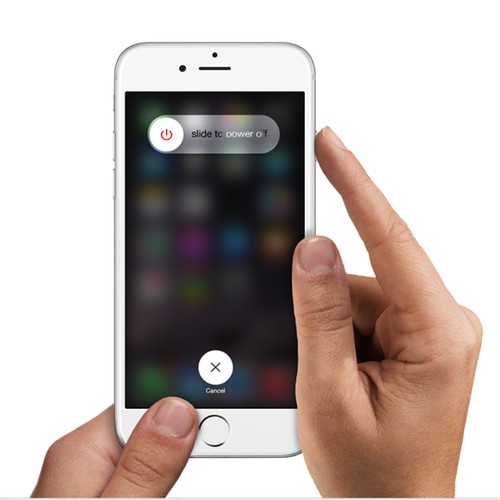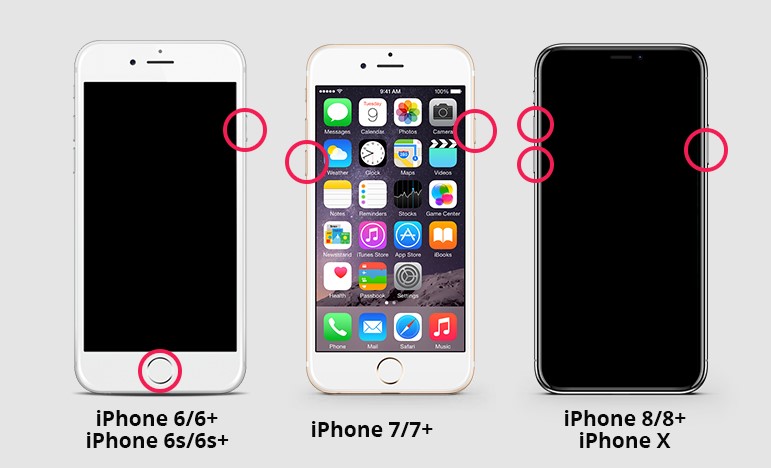support apple ipad restore что делать
Что делать, если на экране iPhone появилось сообщение support.apple.com/iphone/restore
Вам случалось оказаться в ситуации, когда на экране iPhone появлялась строка support.apple.com/iPhone/restore? При этом, когда Вы включаете Ваш iPhone в первый раз, отображается стандартный экран настроек. И вот тут-то все и начинается! Ваш iPhone внезапно отключается и запускает перезагрузку, зависнув на изображении кабеля и логотипа iTunes. И даже если Вы подключите кабель и перезагрузите устройство, экран останется таким же; единственное, что в верхней части экрана появится сообщение «support.apple.com/iPhone/restore».
В данной статье мы приготовили для Вас лучшие способы решения данной проблемы, с которой могут столкнуться владельцы всех моделей iPhone.
Способ 1: Перезапустить Ваш iPhone
Иногда зависание экрана с сообщением «support.apple.com/iPhone/restore» может быть решено простой перезагрузкой устройства. Перезагрузка вообще часто помогает решить различного рода проблемы. Поэтому мы рекомендуем первым делом использовать данный вариант. Ниже приведены пошаговые действия по перезагрузке Вашего iPhone.
Шаг 1: В верхней части правой стороны корпуса iPhone расположена кнопка питания. Нажмите ее и удерживайте до появления на экране опции «Выключить». После чего проведите пальцем вправо для отключения питания устройства.
Шаг 2: Снова нажмите и удерживайте кнопку питания: данное действие запустит включение iPhone. Отпустите кнопку при появлении на экране логотипа Apple.
Способ 2: Бесплатно и за один клик выйти из режима восстановления
Если изложенный выше метод перезапуска устройства не сработал, и перед Вашими глазами все еще есть строка «support.apple.com/iphone/restore», то для решения проблемы Вам понадобится помощь профессионалов. Tenorshare ReiBoot – инструмент для решения всех проблем с iOS. Утилита избавит Вас от любых сбоев и зависаний iOS, и при этом без потери Ваших данных. Программа решает любой вопрос всего лишь за один клик. Ниже приведена инструкция по решению нашей проблемы с помощью утилиты Tenorshare ReiBoot.

Шаг 1: Загрузите, установите и запустите программу Tenorshare ReiBoot на Вашем ПК. Подключите Ваш iPhone к компьютеру. Устройство будет обнаружено, если оно уже находится в режиме восстановления.
Шаг 2: Выберите опцию «Выйти из режима восстановления». Через минуту Ваше устройство будет перезагружено в обычном режиме.
Способ 3: Обновить или восстановить iPhone в iTunes
Часто пользователи сталкиваются с сообщением на экране телефона «support.apple.com/iPhone/restore» вследствие каких-либо проблем с iOS. Следовательно, Вы всегда можете попробовать обновить Ваш iPhone. Ниже приведены действия по обновлению устройства при помощи iTunes.
Шаг 1: Откройте iTunes на Вашем ПК и подключите Ваш iPhone к компьютеру.
Шаг 2: iTunes автоматически обнаружит Ваш iPhone, после чего появится сообщение с предложением восстановить или обновить iPhone.
Шаг 3: Выберите опцию «Обновить» и дождитесь завершения процесса.
В нашей статье рассмотрены самые простые и вместе с тем самые эффективные способы того, как решить проблему появления на экране iPhone сообщения «support.apple.com/iPhone/restore». Однако если ни один из способов у Вас не сработал, мы настоятельно рекомендуем воспользоваться программой Tenorshare ReiBoot. Это наилучший способ избавить Вас от любых сбоев iOS и других проблем, включая зависание экрана iPhone в режиме восстановления. Ждем в комментариях Ваших отзывов и результатов: какой из способов помог решить Вам данную проблему?

Обновление 2021-09-28 / Обновление для iPhone Проблемы и Решения
4 способа убрать надпись «support.apple.com/iphone/restore» с экрана iPhone
Если на экране вашего смартфона появилась надпись «support.apple.com/iphone/restore», пользоваться им невозможно, пока вы не выведете устройство из режима восстановления. Рассказываем о разных методах, как это сделать.
Что означает «support.apple.com/iphone/restore»?
Данная надпись на дисплее iPhone указывает, что смартфон находится в режиме восстановления. Как правило, такое случается после неудачных манипуляций с гаджетом: например, если вы хотели его перепрошить, но не смогли довести дело до конца, либо он отключится от компьютера в процессе передачи данных, в результате чего система восстановилась или обновилась с ошибками. Впрочем, это вовсе не означает, что ваш iPhone превратился в кирпич, а данные навсегда потеряны. Вот что можно сделать в такой ситуации.
Способ 1. Перезагрузите iPhone
Даже если вы не знаете, что делать с «support.apple.com/iphone/restore», первый шаг довольно очевиден: при любых сбоях iPhone никогда не помешает перезагрузить устройство, прежде чем переходить к более сложным методам. Вот как сделать Hard Reset на разных смартфонах Apple.
Нажмите и одновременно удерживайте кнопки включения и «Домой». Когда появится логотип Apple, отпустите обе кнопки.
Нажмите и удерживайте кнопки уменьшения громкости и включения. Когда появится логотип Apple, отпустите обе кнопки.
Нажмите и сразу отпустите кнопку увеличения громкости, нажмите и сразу отпустите кнопку уменьшения громкости, затем нажмите и удерживайте боковую кнопку. Когда появится логотип Apple, отпустите кнопку.
Способ 2. Исправьте ошибку в один клик с помощью ReiBoot
Если перезагрузка не помогла, смартфон потребуется восстановить. Проще всего это сделать с помощью специализированных программ, которые минимизируют риск ошибки, которая может стоить вам всех данных на устройстве. Среди таких программ — ReiBoot, утилита, способная исправить десятки проблем с iPhone, включая надпись «support.apple.com/iphone/restore». Вот как ей пользоваться.
1. Первым делом необходимо загрузить Tenorshare ReiBoot. Сделать это лучше через официальный сайт: так вы точно загрузите актуальную версию и не загрузите неправильно или вредоносное ПО.
2. Установите программу и активируйте лицензию, чтобы пользоваться всеми её возможностями.
3. Подключите смартфон к компьютеру с помощью кабеля Lightning. Откройте ReiBoot и выберите на главном экране «Выйти из режима восстановления».
4. Дождитесь, пока программа выключит режим восстановления. Это может занять от нескольких секунд до пары минут, в процессе не отключайте iPhone от компьютера.
5. Когда iPhone перезагрузится и на экране появится сообщение об успешном завершении работы, вы можете отключить смартфон от ПК и пользоваться им, как обычно: все ваши настройки и данные остались на месте.
Вот и всё: вы успешно убрали надпись «support.apple.com/iphone/restore» и вернули контроль над iPhone.
Способ 3. Используйте iTunes / Finder
Стандартная утилита iTunes (в macOS Catalina и новее её возможности переехали в приложение Finder) тоже может быть полезна для исправления этой ошибки. Для этого достаточно подключить смартфон к компьютеру, запустить программу и открыть вкладку с нужным iPhone. Вот что вы должны увидеть:
Первым делом стоит попробуйте нажать на кнопку «Обновить». В процессе iTunes загрузит актуальную версию iOS и установит её на iPhone без удаления пользовательских файлов и настроек. Следуйте инструкции на экране и не отключайте смартфон от ПК, пока он не включится после установки системы.
Если iPhone успешно перезагрузился и включился, вам повезло: не нужно заново создавать код-пароль, добавлять карты в Apple Pay и восстанавливать данные из старого бэкапа, смартфоном можно пользоваться, как обычно. Если же это не решило проблему (или iTunes не позволяет обновить устройство), чёрный экран на iPhone придётся убирать через восстановление. Для этого нажмите на кнопку «Восстановить» и дождитесь, пока программа не сотрёт ваш смартфон и переустановит систему. После этого вы сможете заново настроить iPhone, когда он включится.
Способ 4. Через iCloud
Восстановление через iTunes сработает, только если у вас на смартфоне отключён «Локатор». Если вам повезло меньше и он был включён, без доступа к самому устройству выключить его не получится. Впрочем, вы всегда можете принудительно отключить «Найти iPhone» и сбросить смартфон через iCloud.
Для этого в любом браузере на компьютере перейдите на сайт www.icloud.com.
На главной странице сервиса выберите «Найти iPhone».
Выберите из списка нужный смартфон и нажмите «Стереть iPhone».
Подтвердите действие, нажав «Стереть». После этого, как и при восстановлении через iTunes, смартфон потеряет все данные, и сбросит iOS до стандартных настроек. Когда смартфон включится, вы сможете настроить его заново и восстановить данные из бэкапа. Обратите внимания: учитывая, что на устройстве стояла защита «Найти iPhone», вам потребуется ввести данные своего Apple ID, прежде чем вы сможете им пользоваться.
Top 4 способа исправить support.apple.com/iphone/restore iPhone
Вы можете увидеть сообщения “support.apple.com/iPhone/restore” на своем iPhone / iPad / iPod Touch? Если вы попали в такую ситуацию, не расстраивайтесь. Это не большая проблема для вашего iPhone / iPad / iPod Touch. Продолжайте читать, чтобы выяснить, что делать, когда ваш iphone сообщает о “support.apple.com/iPhone/restore”
Support.apple.com/iphone/restore iOS 12/13 and iOS 14/15 Beta.
Часть 1. Как использовать ReiBoot для выхода из режима восстановления iPhone / iPad?
Если вы видите экран восстановления на вашем iPhone с iOS 14.7 / 15 Beta, что вы делаете, когда ваш iphone сообщает о поддержке восстановления apple com iphone? Самый эффективный способ исправить это — получить профессиональный инструмент для восстановления iOS, который поможет вам легко исправить различные проблемы с зависанием iOS, вызванные проблемами программного обеспечения. Tenorshare ReiBoot — такой инструмент, который помогает решать все типы проблем iOS. Инструмент избавит вас от любых проблем, связанных с зависанием iOS на вашем iPhone, а также с «нулевой» потерей данных.
3-х минутное видео-руководство! Убрайте support.apple.com.iphone / восстановить сейчас
[Совершенно бесплатно] Исправьте ошибку support.apple.com/iphone/restore одним щелчком мыши.
Программное обеспечение ReiBoot представляет собой отличное решение, чтобы избавиться от «support.apple.com/iphone/restore», и он также известен как бесплатный режим восстановления всего одним щелчком мыши. Выполните следующие шаги, чтобы решить проблему.
2.Переустановите iOS, чтобы исправить ошибку support.apple.com/iphone/restore на iPhone 5S / 6/7/8 / X / 11/12
Если после этого вы все еще видите экран восстановления, вам необходимо переустановить iOS. Функция восстановления операционной системы ReiBoot для полного восстановления и переустановки iOS, таким образом, чтобы исправить support.apple.com/iphone/restore без потери данных.
2.Затем выберите «Стандартный ремонт» и нажмите кнопку. Затем в следующем интерфейсе нажмите «Загрузить», чтобы загрузить через Интернет необходимый пакет прошивки для переустановки iOS.
Метод 2. Перезагрузите iPhone / iPad.
С помощью простого и легкого перезапуска iPhone проблема «support.apple.com/iPhone/restore screen» иногда может быть решена. Перезагрузка всегда помогает решить ваши многочисленные проблемы. Хотя вероятность успеха очень низкая, но все же стоит попробовать. Выполните следующие действия, чтобы перезагрузить iPhone.
1.В правом верхнем углу iPhone находится кнопка питания. Нажмите и удерживайте, пока на экране не появится опция «сдвинуть, чтобы выключить». Просто сдвиньте ползунок, чтобы выключить iPhone.
2.Снова нажмите и удерживайте кнопку питания; это включит iPhone. Оставьте кнопку, пока на экране не отобразится логотип Apple. Отпустите кнопку, когда увидите логотип Apple.
Метод 3. Принудительно перезагрузите iPhone / iPad.
Если после перезагрузки вы все еще видите support.apple.com/iphone/restore iPhone 7, попробуйте перезагрузить iPhone. Ниже приведены подробные инструкции.
1.Для iPhone 8 и новее: нажмите и удерживайте кнопку увеличения громкости, а затем отпустите. Нажмите и быстро отпустите кнопку уменьшения громкости. Нажмите и удерживайте боковую кнопку, пока не увидите логотип Apple.
2.Для iPhone 7 или 7 Plus: нажмите и удерживайте боковую (или верхнюю) кнопку и кнопку уменьшения громкости, пока не увидите логотип Apple.
3.Для iPhone 6 / 6s, SE или более ранних версий: нажмите и удерживайте боковую (или верхнюю) кнопку и кнопку «Домой», пока не увидите логотип Apple.
Метод 4. Обновите или восстановите iPhone в iTunes.
Часто люди сталкиваются с проблемой support.apple.com/iphone/restore 5s из-за некоторых проблем в iOS. Поэтому вы всегда можете попробовать обновить или восстановить свой iPhone с помощью iTunes. Ниже приведены шаги, чтобы сделать это с помощью iTunes. Обратите внимание: если вы никогда раньше не синхронизировали свой iPhone с iTunes, это может создать некоторые проблемы и вернуть ошибки.
Шаг 1. Откройте iTunes на своем ПК и подключите iPhone к ПК.
Шаг 2: Теперь iTunes автоматически обнаружит ваш iPhone, и вы увидите всплывающее окно, как показано ниже, с просьбой обновить или восстановить iPhone.
Шаг 3: Нажмите на опцию «Обновить» и просто подождите некоторое время, чтобы процесс завершился.
Как исправить проблему «support.apple.com/iPhone/Restore»
Большинство пользователей iPhone сталкиваются с ошибкойsupport.apple.com/iPhone/Restore.» Это происходит, когда вы пытаетесь включить устройство iOS, и он запускает обычный экран запуска, но ваш iPhone внезапно застревает ».Подключение к iTunesвместе с сообщением «support.apple.com/iPhone/Restore». Даже после того, как вы попытаетесь подключить и восстановить его снова, на экране появляется та же ошибка. Итак, как вы можете избавиться от этого экрана?
Чтобы устранить эту досадную ошибку, вам нужно знать причины ее возникновения. Эта проблема может возникнуть из-за многих программных проблем. Узнав о причинах, используйте некоторые из наиболее эффективных решений для устранения этой проблемы с вашего iPhone. Итак, начнем без лишних слов!
Часть 1. Причины, по которым вы сталкиваетесь с проблемой «support.apple.com/iPhone/Restore»
Когда вы сталкиваетесь с ошибкой «support.apple.com/iPhone/Restore», это может быть вызвано разными причинами. Это может быть связано с программным или аппаратным обеспечением. Вот полный список причин, которые могут вызвать эту проблему.
Причины, связанные с оборудованием:
Причины, связанные с программным обеспечением:
Итак, вот несколько причин, почему вы сталкиваетесь с экраном «support.apple.com/iPhone/Restore» на вашем устройстве iOS.
PS: узнать больше о том, как исправить ошибки восстановления iPhone И как одобрить iPhone легко.
Часть 2. Будут ли пользователи терять свои данные на iPhone?
Когда ваше устройство iOS застревает на экране «support.apple.com/iPhone/Restore», вы можете найти некоторые решения для решения этой проблемы. В интернете доступно множество решений. Тем не менее, большинство пользователей в этой ситуации проявляют беспокойство по поводу того, потеряют ли они данные на своих iPhone или нет.
Обычно это зависит от метода, который они выбирают для решения этой проблемы. Некоторые методы помогут вам решить эту проблему без потери данных на устройстве, в то время как есть способы, которые, возможно, потребуется стереть все на вашем устройстве, чтобы исправить это. В случае, если проблема связана с программным обеспечением, то она может быть устранена без потери каких-либо данных. Если проблема связана с аппаратным обеспечением, становится трудно зарезервировать данные на вашем устройстве, если необходимо заменить компоненты телефона.
Часть 3. Лучшие решения для обхода ошибки «support.apple.com/iPhone/Restore»
Если ваш iPhone застрял на «support.apple.com/iPhone/Restore» из-за сбоев программного обеспечения, воспользуйтесь этими проверенными решениями, чтобы устранить эту неприятную проблему. Прежде чем сделать это, взгляните на быстрый снимок экрана этих различных решений в сравнительной таблице ниже!
| Решение | Простота в использовании | Необходимое время | Потери данных | Шанс успеха |
| iMyFone Fixppo | Легко | Быстро | Нет | 100% (проблемы с iOS) |
| Tenorshare ReiBoot | Легко | Быстро | Нет | 100% (проблемы с iOS) |
| Принудительный перезапуск | Легко | Быстро | Нет | 30% (некоторые проблемы) |
| Обновление ITunes | Немного сложнее | Длинное | Нет | 50% (некоторые проблемы) |
| Режим DFU | Комплекс | Кропотливый | Да | 80% (некоторые проблемы) |
| Apple Store | Комплекс | Кропотливый | Зависит | 100% (большинство программных / аппаратных проблем) |
Способ 1. Бесплатное программное обеспечение для решения проблемы «support.apple.com/iPhone/Restore»
Ошибка «support.apple.com/iPhone/Restore», также называемая iPhone, застрявшим в режиме восстановления, возникает из-за проблем, связанных с программным обеспечением. Поэтому рекомендуется использовать бесплатный инструмент для восстановления iOS, iMyFone Fixppo, чтобы исправить все виды проблем iOS. Он поставляется с различными специальными функциями, такими как:
A. Разрешите «support.apple.com/iPhone/Restore» одним касанием
Шаг 1: Скачать iMyFoneFixppo с официального сайта. После этого установите и запустите его, а затем выберите вкладкуВход / выход из режима восстановления».
Шаг 2Затем подключите ваш iPhone к вашей системе и нажмитеСледующая.» Теперь вы встретите вкладкуВыход из режима восстановлениякак ваше устройство уже находится в режиме восстановления. Нажмите на вкладку.
Шаг 3: Через несколько секунд вы успешно обойдете экранsupport.apple.com/iPhone/Restore».
Б. Используйте «Стандартный режим» для разрешения «support.apple.com/iPhone/Restore»
Если проблема кажется более серьезной, то «Вход / Выход из режима восстановления» ничего не даст. В этом случае вам необходимо использовать «Стандартный режим» для решения проблемы. Этот режим не приводит к потере данных. Это главная особенность Fixppo, который отлично работает для каждой проблемы iOS. Плюс, это очень эффективно и выдающееся. Итак, давайте посмотрим, как исправить «support.apple.com/iPhone/Restore»!
Шаг 1: Скачать iMyFoneFixppo и нажмите на опцию «Стандартный режим.» Затем подключите ваше устройство к ПК и нажмитеСледующая».
Шаг 2: Программное обеспечение обнаружит сведения о модели вашего устройства и предоставит нужную для него прошивку. Выберите версию прошивки, которая вам нравится, и нажмите «Скачатьи двигаться дальше.
Шаг 3: После загрузки выберите вкладкуStartи дождитесь окончания процедуры ремонта. Теперь вы успешно обошлиsupport.apple.com/iPhone/Restore‘, и ваше устройство вернется в нормальное состояние без потери данных.
Если ваш телефон застрял в этой раздражающей проблеме, загрузите программное обеспечение, чтобы устранить его без проблем. Попробуйте бесплатную пробную версию и бесплатно ознакомьтесь с ее удивительными возможностями.
Метод 2: использование Tenorshare ReiBoot для решения проблемы ‘support.apple.com/iPhone/Restore’
При отображении экрана «Восстановление» на устройстве iOS лучшим способом решения этой проблемы является использование профессионального инструмента восстановления для iOS. Этот инструмент восстановления поможет вам исправить проблемы с зависанием iOS, возникшие из-за программного обеспечения. Одним из таких инструментов является Tenorshare ReiBoot это помогает в решении всех видов проблем, связанных с iOS. Кроме того, вы не потеряете данные, исправив проблему таким образом. Он имеет уникальные характеристики, которые включают в себя:
A. Решите «support.apple.com/iPhone/Restore» в один клик
Этот инструмент предлагает идеальное решение для устранения ошибки «support.apple.com/iPhone/Restore» или зависания режима восстановления. Чтобы выполнить это действие, выполните следующие действия:
Шаг 1: Скачать Tenorshare ReiBoot и установите его в своей системе. После запуска подключите ваше устройство к системе, и программа обнаружит ваше устройство, если оно уже находится в режиме восстановления.
Шаг 2: Нажать на ‘Выход из режима восстановленияи ваш iPhone выйдет из этого режима. Через минуту ваш iPhone нормально перезагрузится.
Б. Переустановите iOS для решения проблемы
Если вы все еще боретесь с экраном «support.apple.com/iPhone/Restore», то вам необходимо переустановить iOS. Tenorshare ReiBoot предлагает функцию под названием «Ремонт операционной системы«Это полностью восстанавливает и переустанавливает iOS для устранения таких проблем, как« support.apple.com/iPhone/Restore »без потери данных.
Шаг 1Во-первых, вам нужно подключить ваше устройство к вашей системе. После этого выберитеРемонт операционной системывариант на Tenorshare ReiBoot после того, как программа успешно обнаружила ваше устройство.
Шаг 2: Теперь выберите вариантИсправить сейчаси загрузите пакет прошивки для переустановки iOS.
Шаг 3: После завершения этой загрузки; вам нужно нажать на ‘Начать ремонтдля переустановки iOS. После завершения процедуры восстановления вы больше не столкнетесь с проблемой.support.apple.com/iPhone/Restoreбез потери каких-либо данных.
Способ 3: принудительно перезагрузите устройство, чтобы устранить проблему «support.apple.com/iPhone/Restore»
Таким образом, принудительный перезапуск устройства также помогает избавиться от этой застрявшей ошибки восстановления. Процесс принудительного перезапуска вашего устройства отличается для разных моделей iPhone. Итак, следуйте приведенной ниже процедуре в зависимости от модели вашего устройства.
iPhone 6 или более ранние модели:
Во-первых, удерживайте клавишиГлавная‘ а также ‘мощность‘одновременно. Как только вы увидите значок Apple на вашем дисплее, отпустите эти вкладки.
iPhone 7 Plus / 7:
для перезапуска устройства нажмите клавишиVolume Down‘ а также ‘мощность‘ все вместе. Через 10 секунд пользователи получат логотип Apple на экране своего телефона. Теперь отпустите эти кнопки.
iPhone 8 или последние модели:
Нажмите вкладкуобъем Up«кратко, а затем нажмите клавишу»Volume Downи отпустите. Затем, нажмите и удерживайте кнопкумощностьпока на вашем экране не появится логотип Apple.
Способ 4: поиск обновлений iTunes
Во многих случаях проблема «support.apple.com/iPhone/Restore» может возникать на iPhone из-за использования старой версии iTunes в системе при восстановлении задач, выполнении обновления или обновлении. Итак, обновите iTunes в системе и избавьтесь от этого надоедливого экрана. Чтобы продолжить, прочитайте инструкции ниже:
Windows:
Сначала запустите iTunes, а затем нажмитеСправкатаб. Теперь выберитеПроверка наличия обновленийвариант из перечисленных вариантов. После этого следуйте инструкциям на экране, чтобы завершить процедуру обновления.
Сначала откройте App Store и найдите любое обновление iTunes. Нажать на ‘Обновить«Если вы столкнетесь с новой версией iTunes.
Способ 5: восстановление устройства через режим DFU
Чтобы избавиться от «support.apple.com/iPhone/Restore», вы можете войти в режим DFU, который стирает все данные на устройстве. Для этого выполните следующие действия:
Шаг 1: Подключите ваше устройство к вашей системе и запустите iTunes. Чтобы перевести iPhone в режим DFU, выполните следующие действия:
iPhone 6 или более ранние модели:
Нажмите вкладкиГлавная‘ а также ‘мощностьодновременно и через 10 секунд просто отпуститемощностьтаб. Продолжайте держать вкладку «Главная‘пока вы не получите уведомление о том, что iTunes обнаружил iPhone в режиме восстановления. Затем отпустите эту кнопку также.
iPhone 7 Plus / 7:
Для этих моделей шаги практически одинаковы. Тем не менее, вам нужно держать вкладкуобъем«вместо вкладки»Главная».
iPhone X / 8 Plus / 8:
Нажмите вкладкуобъем Upбыстро и затем громкость вниз. После этого удерживайте клавишумощность.» Подождите несколько секунд, пока экран вашего устройства не станет черным. Продолжайте нажимать на вкладку «мощностьи затем нажмите клавишуVolume Down.» Отпусти вкладку «мощностьи продолжайте удерживать другую клавишу, пока вы не получите уведомление от iTunes об обнаружении устройства.
Шаг 2: Через iTunes нажмите на опцию ‘Восстановить‘рядом с окном сообщения. Затем вам нужно подтвердить свои действия. Надеюсь, вы больше не увидите эту неприятную проблему.